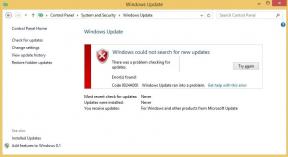Cómo poner un círculo en una palabra en Google Docs
Miscelánea / / April 02, 2023

Cuando está creando un documento en Google Docs, puede enfatizar el texto que necesita más atención que otros. Le ayudará a llamar la atención sobre él para que otros lectores no se lo pierdan de todos modos. Aunque puede confiar en el buen método antiguo de negrita y cursiva, no hay nada mejor que dibujar un círculo alrededor del texto. Para esto, necesita saber cómo rodear una palabra en Google Docs. Afortunadamente, este artículo te ayudará a mantenerte hasta el final para descubrir cómo marcar algo en Google Docs.
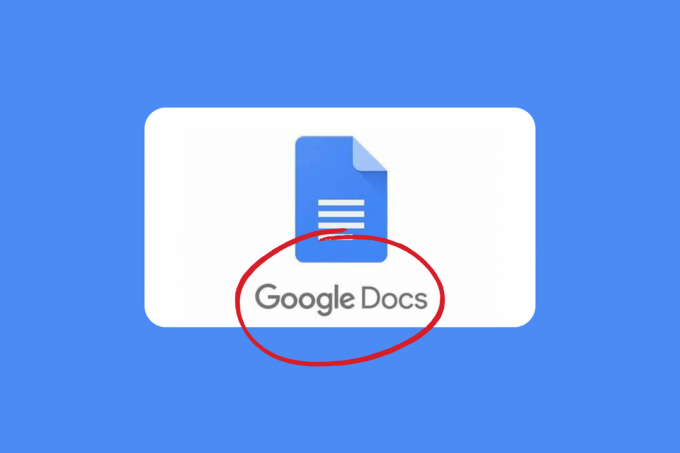
Cómo poner un círculo en una palabra en Google Docs
Por suerte, dibujar un círculo en Documentos de Google no es ciencia espacial y puede hacerlo fácilmente con solo unos pocos pasos. Pero si está luchando con eso, no se preocupe, ya que los principiantes a menudo enfrentan esta dificultad.
Respuesta rápida
Para encerrar una palabra en Google Docs, debe elegir Insertar opción y seleccione Dibujo > Nuevo. Luego, haga clic en el Forma icono y elige el Círculo opción. Ahora, haga clic y arrastre para hacer un círculo, seleccione
Transparente en Llenar opción. Finalmente, seleccione Guardar y cerrar.
Cómo poner un círculo en algo en Google Docs
Lo primero que debe saber es cómo insertar un círculo. Estos son los pasos que te guiarán para hacer lo mismo:
1. Ir a Documentos de Google en tu portátil.
2. Clickea en el documento en el que desea rodear algo.
3. A continuación, haga clic en Insertar > Dibujo > Nuevo.

4. Clickea en el icono de forma.
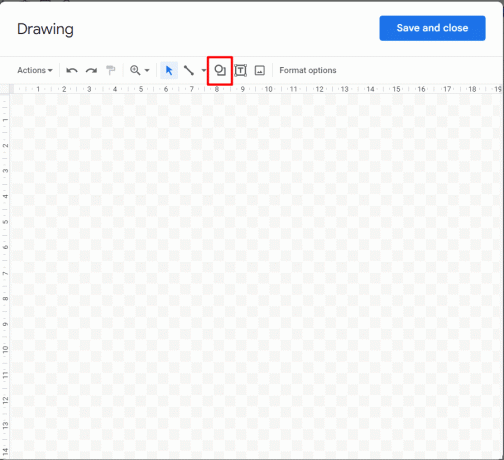
5. Ir a formas y elige Oval.
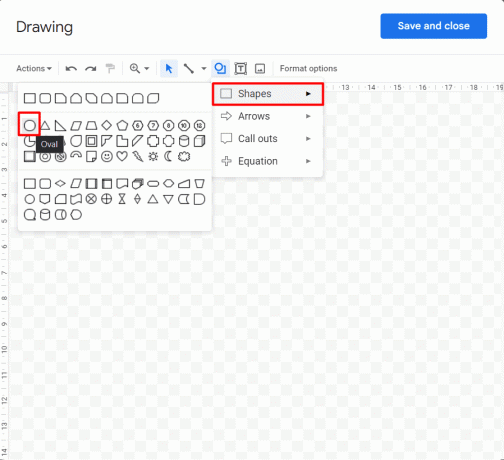
6. Hacer clic y arrastrar para hacer un óvalo según su requisito.
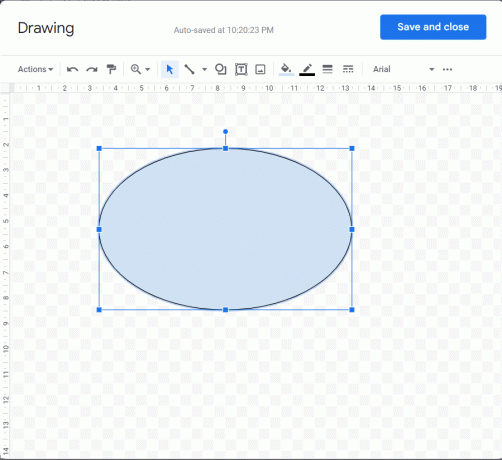
7. Ahora haga clic en el opción de relleno y seleccione Transparente en el fondo.
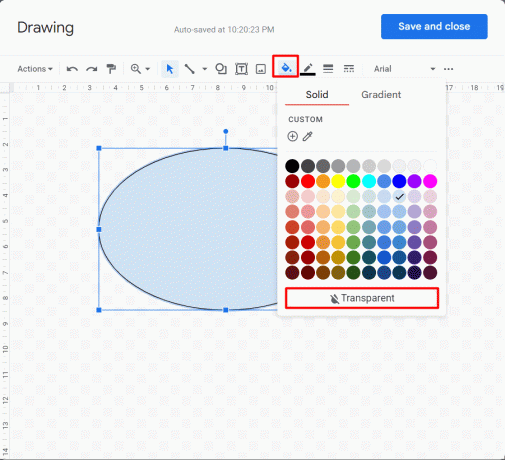
8. Una vez que haya terminado, haga clic en Guardar y cerrar.
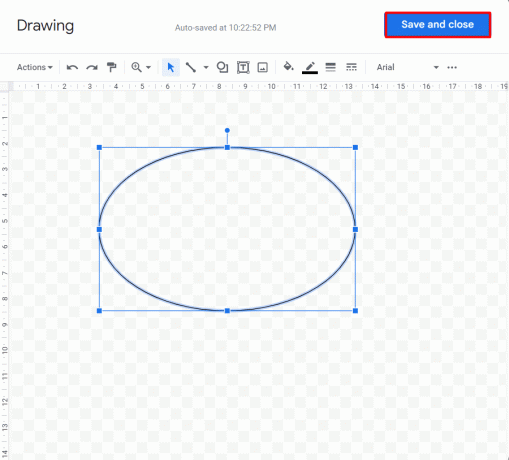
Leer también: Cómo agregar flechas, superíndices y símbolos en Google Docs
Ahora pasemos a cómo usar esta forma para rodear algo en Google Docs. Para eso, lo que tienes que hacer es:
1. Haga clic derecho en el forma oval y elige Detrás del texto.
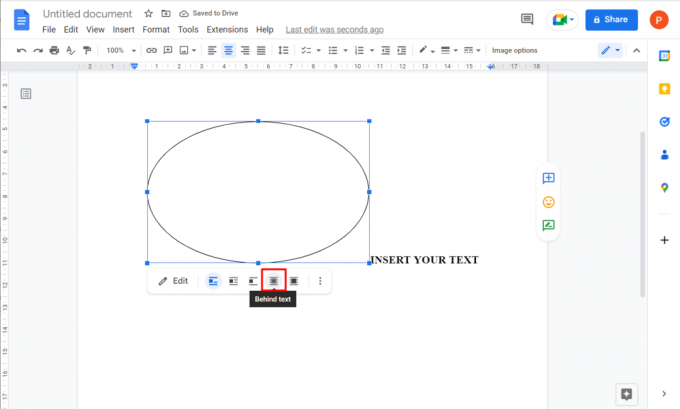
2. Haga clic y arrastre el forma alrededor del texto y suéltelo una vez que esté satisfecho con su apariencia.

Recomendado:
- Cómo cambiar la edad en Bumble
- ¿Cuánto tiempo se tarda en restablecer Windows 10?
- Cómo borrar el formato en Google Docs
- ¿Cuáles son los márgenes predeterminados en Google Docs?
Esperamos que este artículo le haya sido útil para comprender cómo poner un círculo en una palabra en Google Docs. Comparta sus valiosos comentarios y reseñas en los comentarios a continuación y díganos qué le gustaría leer a continuación.